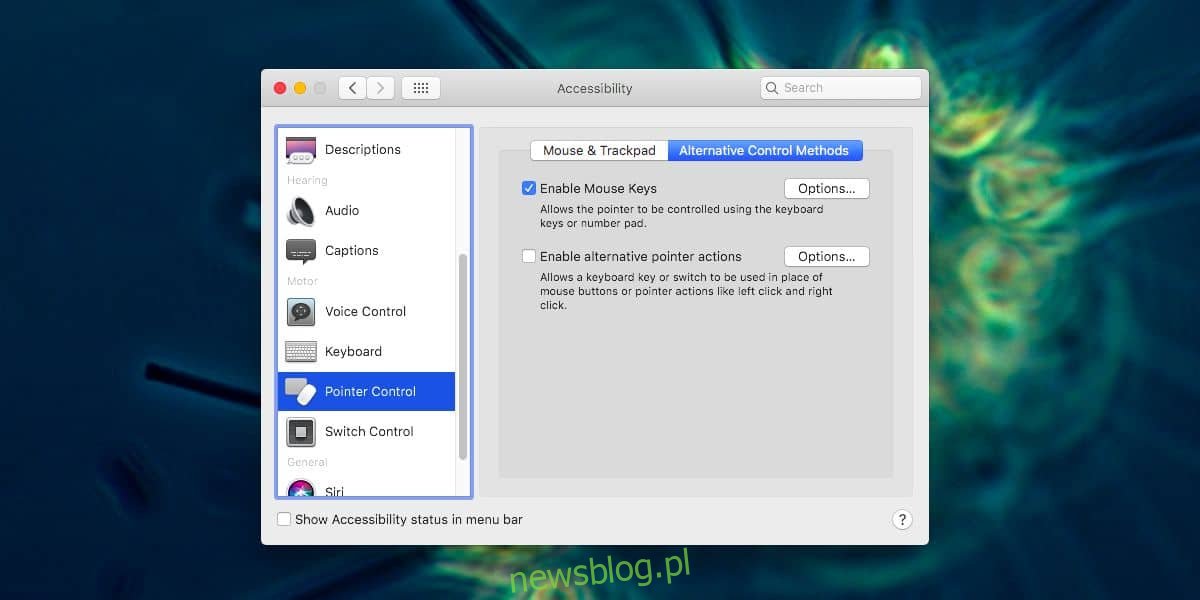Zarówno mysz, jak i gładzik zapewniają elastyczny sposób poruszania się po dowolnym komputerze, ale wiele osób woli po prostu używać klawiatury. W większości przypadków jest to dość łatwe, ponieważ wiele aplikacji ma skróty klawiaturowe. Tylko podczas przełączania się między aplikacjami lub otwierania / zamykania ich musisz użyć myszy lub ścieżki. Jeśli wolisz przesuwać kursor za pomocą klawiatury, możesz to zrobić, włączając klawisze myszy w systemie macOS.
Klawisze myszy w systemie macOS
Klawisze myszy są funkcją ułatwień dostępu w systemie MacOS i są jej częścią przez długi czas. Niewiele osób zdaje sobie sprawę z tego jako funkcji tylko dlatego, że należy do grupy preferencji dostępności.
Aby włączyć klawisze myszy w systemie macOS, otwórz Preferencje systemowe i wybierz preferencję Dostępność. W kolumnie po lewej stronie poszukaj „Sterowanie wskaźnikiem”. Przejdź do zakładki „Alternatywne metody kontroli”. Zobaczysz opcję o nazwie „Włącz klawisze myszy”. Wybierz go, a będziesz mógł przesuwać kursor za pomocą klawiatury.
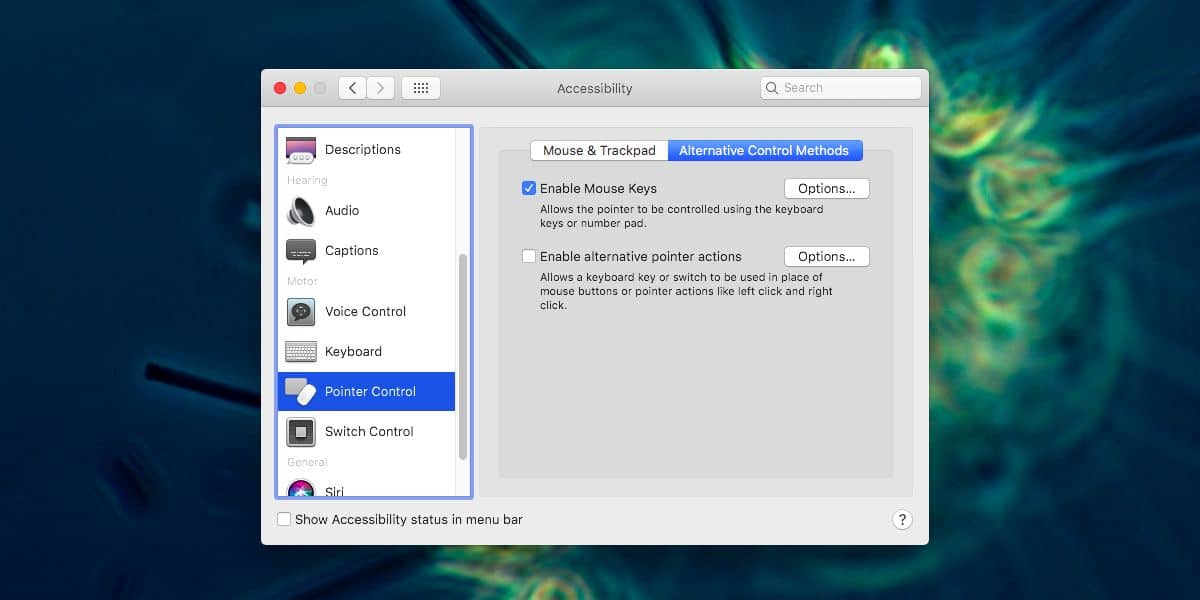
Po włączeniu klawiszy myszy musisz wiedzieć, które klawisze mogą poruszać myszą. Jeśli masz klawiaturę numeryczną na klawiaturze, łatwo będzie zapamiętać, który klawisz robi co. Jeśli nie, klawisze numeryczne na górze klawiszy alfabetu wykonają zadanie dobrze.
Klawisz 8 przesunie kursor w górę, a 2 – w dół. 4 przesunie go w lewo, a 6 w prawo. Aby było to łatwiejsze do zapamiętania, liczby parzyste przesuwają kursor w czterech podstawowych kierunkach. 5 kliknie lewym przyciskiem myszy. W przypadku wszystkich innych nieparzystych liczb, 1, 3, 7 i 9, przesuną kursor po przekątnej. 1 przesuwa go w lewy dolny róg, 3 przesuwa w prawy dolny róg, 7 przesuwa w lewy górny róg, a 9 przesuwa w prawy górny róg.
Powinieneś wypróbować to wszystko, aby sprawdzić, czy kursor porusza się tak szybko, jak chcesz. Jeśli nie, przejdź do tych samych preferencji w aplikacji Preferencje systemowe. Tym razem kliknij „Opcje” obok „Włącz klawisze myszy”. W suwaku, który się otworzy, zmień prędkość maksymalną i opóźnienie początkowe, aż klawisze będą w stanie płynniej przesuwać kursor.
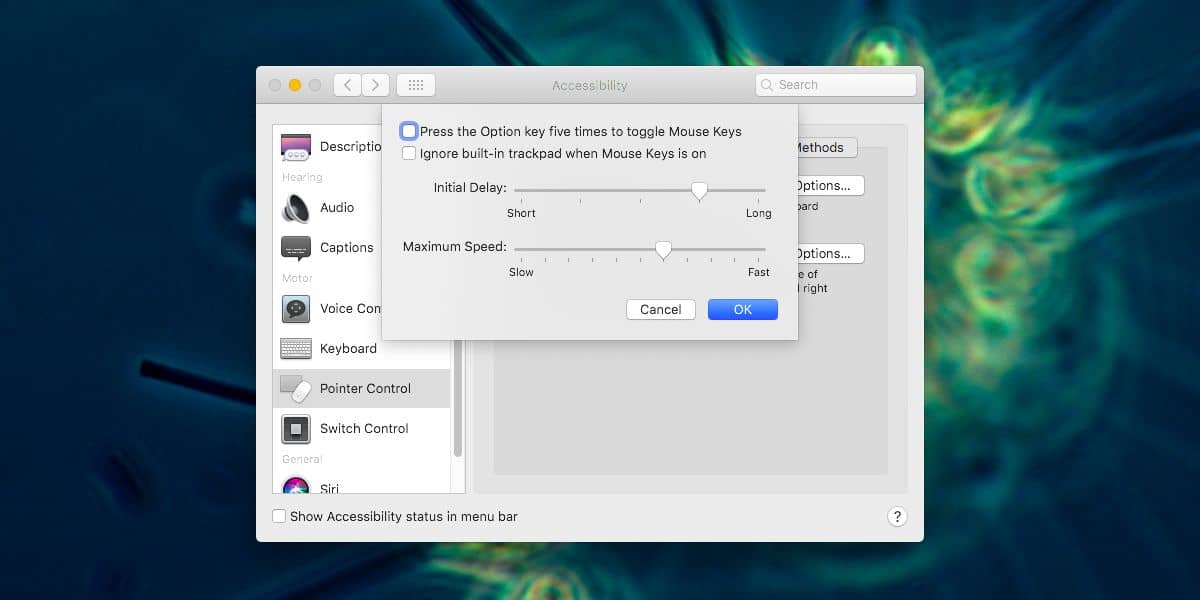
Kiedy jesteś na tym panelu, możesz chcieć włączyć opcję „Naciśnij klawisz opcji pięć razy, aby przełączyć klawisze myszy”. Jest to przydatne, jeśli nie masz klawiatury numerycznej. W pewnym momencie będziesz musiał użyć klawiszy numerycznych i nie będzie to możliwe z włączonymi klawiszami myszy i bez klawiatury numerycznej.